휴, 사이트를 만들다 보니, 특성상 분명 게시판에 이미지를 업로드해야 할 일이 생길거라는 생각이 들었다.
그래서 Oracle Cloud에서 평생 무료로 제공하는 오브젝트 스토리지(버킷)을 하나 생성했다.

평생 무료로는 오브젝트 스토리지와 아카이브 스토리지를 결합해 총합 20GiB만큼의 용량을 사용할 수 있고, 무제한으로 사용하려면 유료계정으로 업그레이드 해야한다.
분명 사이트를 운영하다보면 20GiB가 부족할 날이 올 수도 있지만 그렇게까지 볼륨이 큰 사이트는 아닌 것 같아서 그냥 20GiB로 만족하기로 했다.

출처: https://docs.oracle.com/en-us/iaas/Content/Object/Tasks/usingpreauthenticatedrequests.htm
Using Pre-Authenticated Requests
Pre-authenticated requests provide a way to let users access a bucket or an object without having their own credentials. Users continue to have access to the bucket or object as long as the creator of the request has permissions to access those resources.
docs.oracle.com
또한 API로 업로드도 가능하고 대용량 파일 쓰기와 multipart uploads를 지원한다고 하니 안성맞춤이지 않겠는가~

1. 오브젝트 스토리지 생성



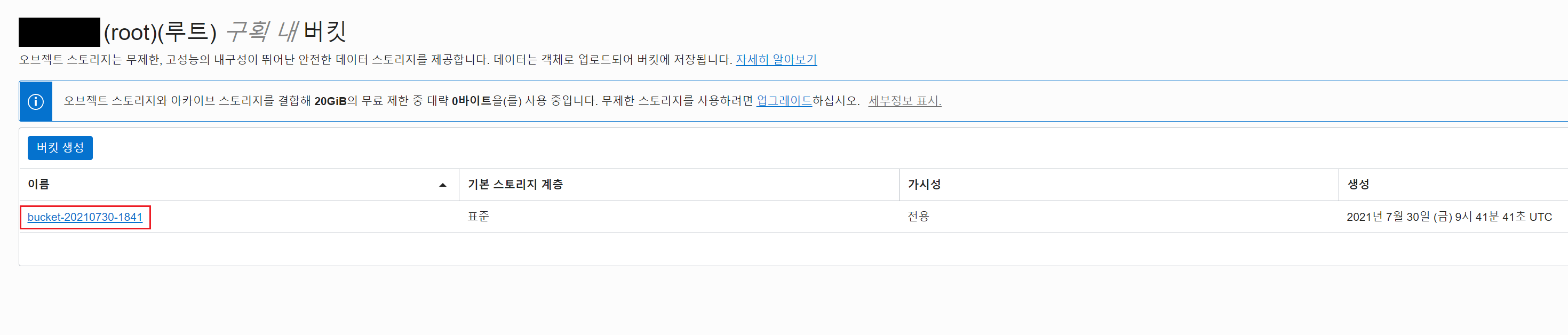
아주 간단하게 생성완료 되었다.
보통은 프로젝트 내의 설정파일에서 계정에 대한 정보를 같이 입력하는 경우가 많기 때문에 모든 것을 관리할 수 있는 Administrator계정으로 버킷에 접근하도록 하는 건 데이터도 그렇지만 보안상으로도 위험할 수 있다.
그러므로 버킷 업로드만 가능한 IAM 유저를 하나 추가하여 업로드시키도록 해보겠다.
2. 정책 추가
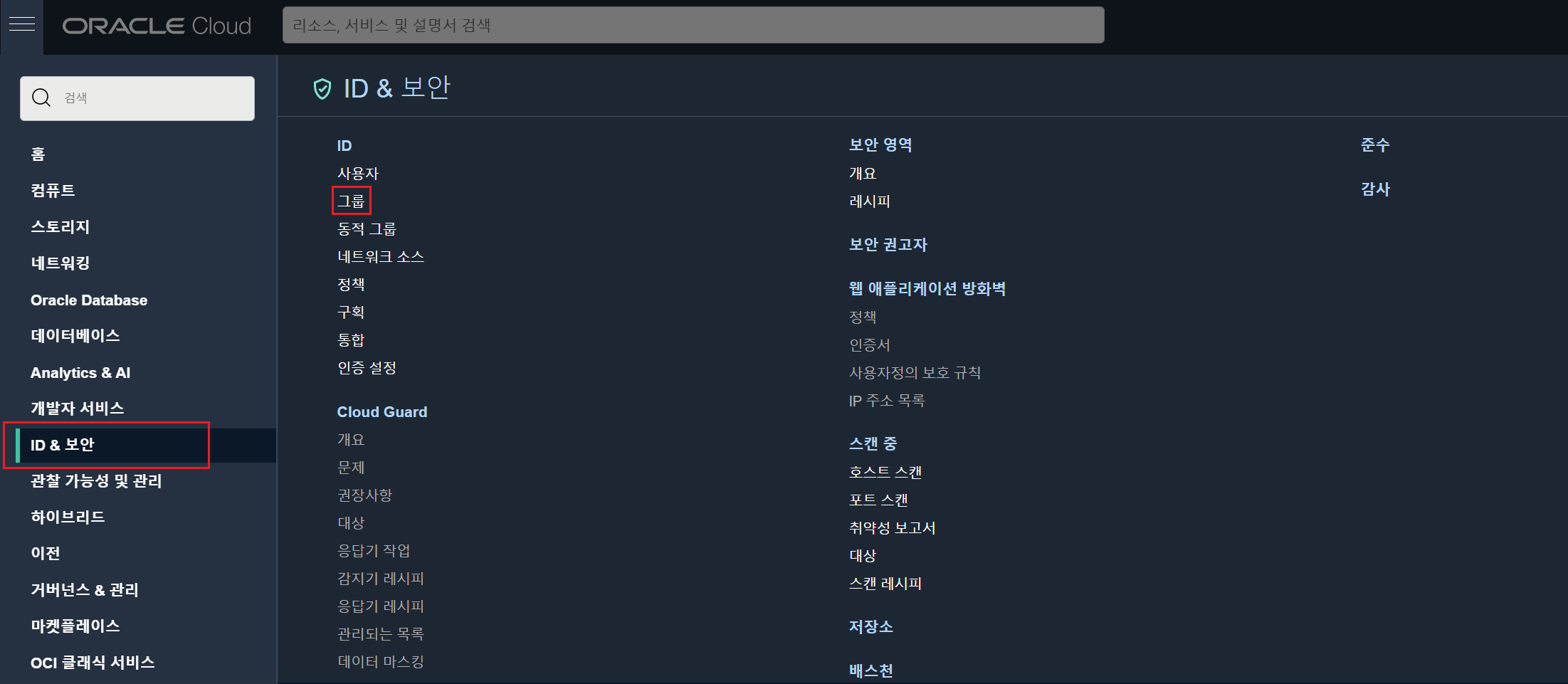




"저장 영역 관리"에서 "사용자가 오브젝트 스토리지 버킷에 객체를 쓸 수 있음"을 선택하고, 아래엔 아까 생성한 그룹을 선택한 뒤 생성한다.

생성이 완료되었다.
3. IAM 유저 생성 및 정책지정







4. IAM 유저 로그인



이후 원래 로그인되어 있던 오라클 클라우드 계정에서 로그아웃한다.



Save New Password 까지 누르면 로그인이 완료된다.
이 다음 포스팅에서 만들어진 정보를 이용해 Java에서 파일을 업로드해볼 예정이다.
하.. 포스팅 너무 힘들고 귀찮다. 난 역시 숨을 쉬는 게 귀찮지 않아서 다행이다.

귀차니즘 네 녀석을 죽여버리겠다



